光盘安装64位win7系统要求是什么
- 分类:教程 回答于: 2016年11月15日 00:00:00
光盘安装64位win7系统要求是什么,win7系统是现在的主流电脑系统,很多人都想安装win7系统但是不知道安装电脑系统有什么需求,那么就让小编告诉你光盘安装64位win7系统要求是什么,接下来就让我们来看看吧!
1、Win7系统安装最低硬件配置要求:
CPU方面: 1 GHz 32位或者64位处理器
内存方面:1 GB 及以上
显卡方面:支持DirectX 9 128M 及以上(开启AERO效果)
显 示 器:要求分辨率在1024x768像素及以上 (低于该分辨率则无法正常显示部分功能).
硬盘方面:16G以上可用磁盘空间.(主分区,NTFS格式)
兼容检测:下载运行Win7升级顾问.检测电脑能否顺利安装Win7.及哪些设备不能被自动识别.需要你事先去下载支持Win7的驱动备用.
2、下载CPU-Z检测软件,启动CPUZ_X64,检测电脑的CPU能否支持64位系统。如果指令集中有:EM64T 这就是说你的CPU支持64位指令集。
电脑就可以安装Win764位系统或者Win864位系统。
下面第一个图是CPUZ_X64检测图。第二个图是CPUZ_X32检测图。


3、开启areo效果
1)areo效果是win7那种透明水晶的效果。 2)开启areo效果需要一定条件,即显卡要达到条件。 3)要开启areo效果,右键点击任务栏空白处--属性,有个areo效果开启选项。 4)如果可以勾选开启,那表明你的显卡支持areo效果,如果不可以勾选开启,那说明显卡不支持areo效果。
4、内存与系统的关系
32位Win7系统理论上是2的32次方等于 4GB,但是这4GB除了给真正的内存外,还要分给各种硬件如端口,显存,网卡,声卡等,所以,一般32位系统的可用的真正的内存一般在 2.75-3.25G。 64位Win7系统理论值为2的64次方等于16EB,但是为了节省成本,主板和CPU制造商也不会用64要地址线,所以要看主板和CPU以及操作系统的支持情况了。Win7 64位旗舰版理论上可支持128G的内存。
内存如果为1G,可以安装Win7系统,但运行不会太流畅。索尼笔记本重装系统就使用小白一键重装系统软件!
所以,安装Win732位系统,内存要有2G以上,安装Win7 64位系统,内存要有4G及其以上,内存不足的可加相同型号的内存。
5、C盘FAT32格式转化成NTFS格式的方法。
开始-附件-命令提示符-窗口,输入:“CONVERT X: /FS:NTFS”(其中“X:”是分区盘符(要跟冒号),CONVERT后面有一个空格,“/FS:NTFS”是把指定分区转换为NTFS格式)。回车,按提示进行操作。
如果怕输入有误,可以复制、粘贴。方法是:开始-附件-命令提示符,左键点左上角的小框-编辑-粘贴。
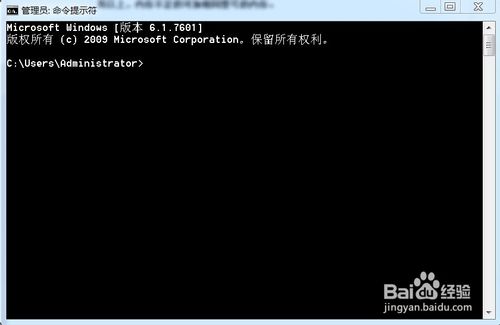
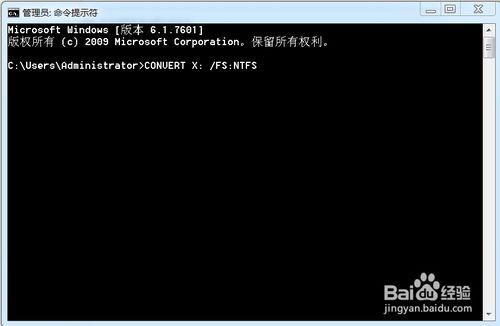
6、Win7或者Win8系统,是电脑操作系统的趋势,电脑爱好者可根据自己的电脑选择安装Win7系统或者Win8系统,条件不够的可改更换硬件,以适合Win7或者Win8系统的需要。
综上所述,这就是小编给你们介绍的光盘安装64位win7系统要求是什么的文章了,供大家伙参考收藏,如果你们想光盘安装windows7系统,但是不知道安装系统需要什么要求的话,就可以参考小编我这篇文章了,希望对你们带来帮助!
 有用
26
有用
26


 小白系统
小白系统


 1000
1000 1000
1000 1000
1000 1000
1000 1000
1000 1000
1000 1000
1000 1000
1000 1000
1000 1000
1000猜您喜欢
- 电脑重装系统步骤2022/12/07
- 重装系统黑鲨教程2022/08/03
- itunes重装系统方法2022/10/24
- 微软新系统win11该如何进行安装呢..2021/07/28
- 怎么解决电脑重装系统慢2023/02/06
- 电脑进不了系统怎么解决2022/05/28
相关推荐
- 手机怎么投屏到电脑上播放视频..2021/11/19
- 重装系统d盘的文件如何恢复..2022/10/26
- 重装系统后没有声音如何解决..2023/05/02
- 详解戴尔电脑怎么样2021/09/18
- 小白一键重装系统绿色版使用教程..2022/08/04
- 用软件能一键重装系统的2016/10/29

















